
Statistical Analysis System
版本:64/32位大小:2000.00M
类别: 其他行业 系统:WinAll, WinXP, Win7, Win8, Win10
立即下载
版本:64/32位大小:2000.00M
类别: 其他行业 系统:WinAll, WinXP, Win7, Win8, Win10
立即下载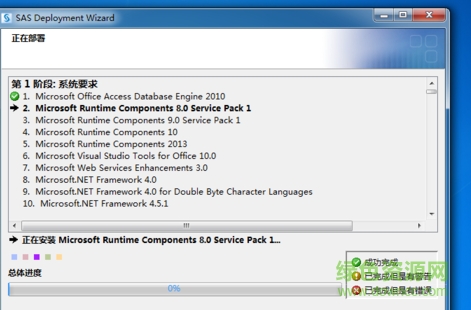
Statistical Analysis System是一款适合于各个行业有统计需要的朋友,不管是金融行业、医学方面亦或者其他的科学领域都可以哟,软件已,需要的朋友赶紧来绿色资源网下载吧
sas9.4除了最基础的“Base SAS”以外,还拥有统计、质量检测、发展规划、嫌弃预测、矩形运算等30多个模块,还肩负着四大任务,即数据访问、数据管理、数据分析、数据呈现等,可以说,这款软件是所有统计分析软件的标准,任何一款统计分析软件都以SAS为榜样。sas9.4虽然功能齐全且强大,各方面十分完善,但是使用和操作上却十分的简便和灵活,用户不必掌握非常高深的编程技巧,只需要能够知道大多数的基础就能够很好的进行使用,用户无需告诉软件“怎么做”,只需要告诉软件“做什么”,就能够完成使用者的任务。
1、由于软件过大需要用户分卷解压,只需解压一个压缩包即可全部解压,另外安装以前请把系统时间调到2014年以前。
2、解压完毕后找到我们的安装程序“Setup.exe”,右键以管理员身份运行。安装期间建议关闭360等杀毒软件,因为会阻止软件安装,如果用户一直守在电脑前面等待安装完毕可以不关闭。
3、进入后选择“安装SAS软件”,然后点击下一步。
4、接着就是安装目录的选择了,不建议安装在系统盘,因为软件十分的庞大,安装路径中也不能出现中文,所以建议用户直接修改前面的盘符。
5、然后接下来是安装部署类型的选择,选择“安装SAS Foundation和相关软件”,然后点击“下一步”。
6、选择安装的产品,建议取消“SAS bridge for Esri”的勾选,据说安装不起来,在安装过程中会失败,但是不影响使用。如果嫌找的麻烦可以勾选。
7、选择系统位数,这个就不用小编说了,用户根据自己的系统进行选择。
8、选择SAS Foundation的产品,全选即可。
9、点击浏览,找到安装数据文件,就在安装文件夹中的sid_files文件夹,这里需要注意如果没有修改系统时间会提示sid文件已过期。
10、选择完毕后点击下一步。
11、用户可以根据自身选择语言支持,不过小编还是建议把其他的语言去掉,只留中文节省空间。
12、选择语言区域,这个自然不需要小编说明了吧。
13、选择我们的打开方式,默认第一个就可以了。
14、选择Internet浏览器,建议选择默认的ie浏览器。
15、部署插件的位置,这里建议和小编一样选择D:\Program Files\SAS。
16、建议不要勾选,不然会拖慢计算机的启动速度。
17、输入端口号,默认9621,不要改动直接点击下一步。
18、输入URL环境,输入:http://localhost:8080/saslogon/sas-environment.xml,然后点击下一步。
19、制定主机和端口,这里也是默认,直接点击下一步即可。
20、开始检测安装环境,需要耗时30分钟,请耐心等待。
21、完成后点击下一步开始正式的软件安装。
22、然后点击开始进行安装。
23、此过程需要1小时40分钟左右,可能因为用户计算机配置不同而有所差别,安装过程中会出现失败,不可不影响使用忽略即可。
查看全部